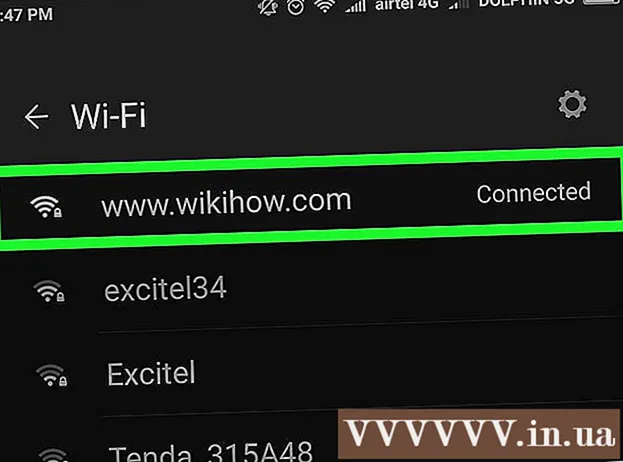Аўтар:
Sara Rhodes
Дата Стварэння:
11 Люты 2021
Дата Абнаўлення:
1 Ліпень 2024

Задаволены
- крокі
- Метад 1 з 3: Як ўключыць паведамлення ў дадатку
- Метад 2 з 3: Як ўключыць апавяшчэння на iPhone
- Метад 3 з 3: Як ўключыць паведамлення на Android
- парады
- папярэджання
З гэтага артыкула вы даведаецеся, як для Snapchat ўключыць паведамлення ў дадатку і на смартфоне. Апавяшчэння ў дадатку будуць прыходзіць, толькі калі праграма Snapchat запушчана, а паведамлення на смартфоне - па-за залежнасці ад таго, запусьціць прылажэньне ці не.
крокі
Метад 1 з 3: Як ўключыць паведамлення ў дадатку
 1 запусціце Snapchat
1 запусціце Snapchat  . Краніце значка ў выглядзе белага прывіда на жоўтым фоне. Калі вы ўжо ўвайшлі ў Snapchat, адкрыецца экран з уключанай камерай.
. Краніце значка ў выглядзе белага прывіда на жоўтым фоне. Калі вы ўжо ўвайшлі ў Snapchat, адкрыецца экран з уключанай камерай. - Калі вы яшчэ не аўтарызаваныя, націсніце «Увайсці», увядзіце імя карыстальніка і пароль, а затым краніце «Увайсці».
 2 Націсніце на малюнак профілю ў выглядзе малюнка Bitmoji. Вы знойдзеце яго ў левым верхнім куце экрана. З'явіцца меню.
2 Націсніце на малюнак профілю ў выглядзе малюнка Bitmoji. Вы знойдзеце яго ў левым верхнім куце экрана. З'явіцца меню. - Калі вы не карыстаецеся Bitmoji ў Snapchat, націсніце на значок у выглядзе сілуэту чалавека.
 3 Націсніце "Налады"
3 Націсніце "Налады"  . А менавіта краніце значка ў выглядзе шасцярэнькі ў правым верхнім куце экрана.
. А менавіта краніце значка ў выглядзе шасцярэнькі ў правым верхнім куце экрана.  4 націсніце апавяшчэння. Гэтая опцыя знаходзіцца ў раздзеле «Мой рахунак». Адкрыецца старонка апавяшчэнняў.
4 націсніце апавяшчэння. Гэтая опцыя знаходзіцца ў раздзеле «Мой рахунак». Адкрыецца старонка апавяшчэнняў. - На Android-прыладзе пракруціць ўніз да раздзела "Дадаткова", а затым націсніце «Настройкі апавяшчэнняў».
 5 Уключыце паведамлення. Націсніце на белы паўзунок у «Гісторыі», каб уключыць выпадковыя паведамлення ў дадатку для гісторый; калі паўзунок зялёны, паведамлення ужо ўключаны. Гэта адзінае апавяшчэнне ў дадатку, даступнае для Snapchat.
5 Уключыце паведамлення. Націсніце на белы паўзунок у «Гісторыі», каб уключыць выпадковыя паведамлення ў дадатку для гісторый; калі паўзунок зялёны, паведамлення ужо ўключаны. Гэта адзінае апавяшчэнне ў дадатку, даступнае для Snapchat. - На Android-прыладзе ўсталюеце сцяжок у «Гісторыі». Калі сцяжок ужо ўсталяваны, паведамлення аб гісторыях ўключаны.
- На Android таксама можна абраць тып апавяшчэнняў. Для гэтага усталюйце сцяжок у пэўнай ці ва ўсіх з наступных опцый:
- абуджэнне экрана - экран прылады ўключыцца і на ім адлюструецца апавяшчэнне, як толькі будзе атрыманы снап.
- Перарывісты светлавы сігнал - ўспышка камеры прылады будзе мігаць пры атрыманні снапа.
- вібрацыя - прылада будзе вібраваць пры атрыманні снапа.
- гук - прылада выдасць гук пры атрыманні снапа.
- званок - прылада будзе тэлефанаваць пры атрыманні ўваходнага аўдыё або відэа званка ад Snapchat.
 6 Націсьніце «назад». Яна знаходзіцца ў левым верхнім куце экрана. Налады апавяшчэнняў у дадатку будуць захаваны, а вы вернецеся на старонку налад.
6 Націсьніце «назад». Яна знаходзіцца ў левым верхнім куце экрана. Налады апавяшчэнняў у дадатку будуць захаваны, а вы вернецеся на старонку налад.
Метад 2 з 3: Як ўключыць апавяшчэння на iPhone
 1 Запусціце дадатак «Настройкі»
1 Запусціце дадатак «Настройкі»  . Націсніце на значок у выглядзе шасцярэнькі на галоўным экране.
. Націсніце на значок у выглядзе шасцярэнькі на галоўным экране.  2 краніце апавяшчэння. Вы знойдзеце гэтую опцыю ў верхняй частцы меню.
2 краніце апавяшчэння. Вы знойдзеце гэтую опцыю ў верхняй частцы меню.  3 Пракруціць ўніз і націсніце Snapchat. Прыкладання пералічаны ў алфавітным парадку.
3 Пракруціць ўніз і націсніце Snapchat. Прыкладання пералічаны ў алфавітным парадку.  4 Націсніце на белы паўзунок у «Уключыць апавяшчэння»
4 Націсніце на белы паўзунок у «Уключыць апавяшчэння»  . Гэтая опцыя знаходзіцца ў верхняй частцы экрана. Паўзунок стане зялёным
. Гэтая опцыя знаходзіцца ў верхняй частцы экрана. Паўзунок стане зялёным  - гэта азначае, што апавяшчэння Snapchat ўключаны.
- гэта азначае, што апавяшчэння Snapchat ўключаны.  5 Уключыце іншыя паведамлення. Калі побач з іншымі апавяшчэннямі на старонцы ёсць белыя паўзункі, краніце паўзункоў у апавяшчэнняў, якія хочаце ўключыць:
5 Уключыце іншыя паведамлення. Калі побач з іншымі апавяшчэннямі на старонцы ёсць белыя паўзункі, краніце паўзункоў у апавяшчэнняў, якія хочаце ўключыць: - гук - iPhone выдасць гук пры атрыманні паведамлення.
- Наклейка на значку - на значку прыкладання Snapchat з'явіцца лічба на чырвоным фоне, якая паказвае на лік неадчыненыя снапов.
- Паказаць на экране блакавання - апавяшчэння Snapchat будуць адлюстроўвацца на экране блакавання iPhone.
- Паказаць у Гісторыі - неадчыненыя апавяшчэння Snapchat будуць адлюстроўвацца ў меню «Гісторыя», якое можна праглядзець, калі правесці па экране зверху ўніз.
- Паказаць як банеры - апавяшчэння Snapchat будуць адлюстроўвацца ў верхняй частцы Разблакаваць экрана iPhone.
 6 Выберыце тып абвесткі. Пад паўзунком у «Паказаць як банеры» націсніце «Часовыя» або «Сталыя». Гэтых опцый не будзе, калі вы не актывавалі опцыю «Паказаць як банеры».
6 Выберыце тып абвесткі. Пад паўзунком у «Паказаць як банеры» націсніце «Часовыя» або «Сталыя». Гэтых опцый не будзе, калі вы не актывавалі опцыю «Паказаць як банеры». - «Часовыя» апавяшчэння будуць адлюстроўвацца на экране на працягу пэўнага часу, а «Сталыя» да таго часу, пакуль вы не праведзяце па іх.
 7 Выберыце опцыю папярэдняга прагляду. Так вы зможаце папярэдне прагледзець змесціва апавяшчэння Snapchat. Пракруціць ўніз і націсніце «Паказаць мініяцюры», а затым выберыце адну з наступных опцый:
7 Выберыце опцыю папярэдняга прагляду. Так вы зможаце папярэдне прагледзець змесціва апавяшчэння Snapchat. Пракруціць ўніз і націсніце «Паказаць мініяцюры», а затым выберыце адну з наступных опцый: - Заўсёды (па змаўчанні) - мініяцюры снапов будуць заўсёды адлюстроўвацца.
- калі разблакаваны - мініяцюры снапов будуць адлюстроўвацца толькі на разблакаваным экране.
- ніколі - мініяцюры снапов не будуць адлюстроўвацца.
 8 Выйдзіце з прыкладання «Настройкі». З гэтага часу на iPhone будуць адлюстроўвацца апавяшчэння Snapchat.
8 Выйдзіце з прыкладання «Настройкі». З гэтага часу на iPhone будуць адлюстроўвацца апавяшчэння Snapchat.
Метад 3 з 3: Як ўключыць паведамлення на Android
 1 Запусціце дадатак «Настройкі»
1 Запусціце дадатак «Настройкі»  . Націсніце на значок у выглядзе шасцярэнькі.
. Націсніце на значок у выглядзе шасцярэнькі.  2 Пракруціць ўніз і націсніце прыкладання. Гэтая опцыя знаходзіцца пасярэдзіне старонкі настроек. Адкрыецца спіс усталяваных прыкладанняў.
2 Пракруціць ўніз і націсніце прыкладання. Гэтая опцыя знаходзіцца пасярэдзіне старонкі настроек. Адкрыецца спіс усталяваных прыкладанняў. - На некаторых прыладах гэтая опцыя называецца «Прыкладанні і паведамлення».
 3 Пракруціць ўніз і націсніце Snapchat. Прыкладання пералічаны ў алфавітным парадку.
3 Пракруціць ўніз і націсніце Snapchat. Прыкладання пералічаны ў алфавітным парадку.  4 краніце апавяшчэння. Гэтая опцыя знаходзіцца пасярэдзіне старонкі. Адкрыецца старонка апавяшчэнняў Snapchat.
4 краніце апавяшчэння. Гэтая опцыя знаходзіцца пасярэдзіне старонкі. Адкрыецца старонка апавяшчэнняў Snapchat.  5 Краніце шэрага паўзунка у «Паказваць пункту апавяшчэнняў»
5 Краніце шэрага паўзунка у «Паказваць пункту апавяшчэнняў»  . Паўзунок стане сінім
. Паўзунок стане сінім  - гэта азначае, што зараз на Android-прыладзе будуць адлюстроўвацца кароткія апавяшчэння аб атрыманых снапах.
- гэта азначае, што зараз на Android-прыладзе будуць адлюстроўвацца кароткія апавяшчэння аб атрыманых снапах. - Каб атрымліваць паведамлення Snapchat, калі прылада знаходзіцца ў рэжыме "Не турбаваць», краніце шэрага паўзунка у «Лічыць прыярытэтнымі».
- Пераканайцеся, што опцыя "Блакаваць усе» выключана.
 6 Краніце значка «Назад». Ён знаходзіцца ў верхнім левым куце. Цяпер апавяшчэння Snapchat будуць адлюстроўвацца на Android-прыладзе.
6 Краніце значка «Назад». Ён знаходзіцца ў верхнім левым куце. Цяпер апавяшчэння Snapchat будуць адлюстроўвацца на Android-прыладзе.
парады
- Калі ў вас не атрымліваецца знайсці раздзел «Апавяшчэнні» для Snapchat у наладах смартфона ці вы не бачыце даступных апавяшчэнняў, пераўсталюеце прыкладанне Snapchat.
папярэджання
- Па паведамленнях карыстальнікаў Snapchat мае праблемы з дастаўкай апавяшчэнняў на Android-прылады. Гэта праблема самога прыкладання, а не вашага смартфона або яго налад.